Dans le monde d'aujourd'hui, les vidéos sont plus importantes que jamais. Elles nous permettent de capturer des souvenirs, de nous connecter avec nos amis et notre famille, et de nous tenir au courant des dernières nouvelles et des derniers événements. Elles sont faciles à produire et peuvent être partagées sur une grande variété de plateformes. Cependant, les vidéos peuvent aussi être délicates et facilement endommagées. Lorsqu'une vidéo est endommagée ou déformée, il peut être difficile de la regarder et de l'apprécier. C'est là que les logiciels de réparation de vidéos entrent en jeu. Un logiciel de réparation vidéo peut aider à corriger les erreurs dans les vidéos, vous permettant ainsi de profiter de votre contenu sans aucune interruption. Continuez à lire et vous pourrez obtenir le meilleur logiciel de réparation vidéo et les solutions de réparation vidéo les plus efficaces.
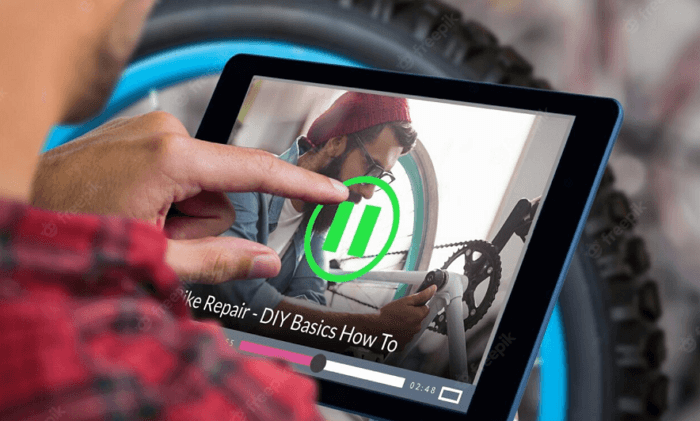
Causes - Quelle est la cause des vidéos corrompues/endommagées ?
Quiconque a déjà essayé de réparer une vidéo, notamment une vidéo MP4, AVI, MOV ou M4V, sait que cela peut être un défi. Les causes d'une vidéo corrompue ou endommagée peuvent être nombreuses.
Erreur de compression vidéo
Les différents formats vidéo présentent différents niveaux de compression, ce qui peut avoir un impact sur la qualité de la vidéo. Par exemple, une vidéo fortement compressée aura une qualité inférieure à celle d'une vidéo moins compressée.
Interruptions de transfert
Cela peut se produire si vous essayez de télécharger une vidéo depuis l'Internet et que votre connexion est interrompue, ou si vous copiez un fichier vidéo d'un endroit à un autre et que le processus est interrompu pour une raison quelconque.
Erreur de transfert vidéo
Enfin, une vidéo peut également être corrompue ou endommagée si elle est transférée d'un appareil à l'autre en utilisant une méthode peu fiable, par exemple en envoyant le fichier par courrier électronique au lieu d'utiliser un service de stockage en nuage.
Conversion incorrecte de la vidéo
Cela peut se produire si vous essayez d'ouvrir un fichier vidéo dans un programme qui ne prend pas en charge ce type de fichier. Par exemple, si vous essayez d'ouvrir un fichier .avi dans QuickTime Player, vous aurez probablement des problèmes de lecture car QuickTime Player ne peut pas ouvrir les fichiers .avi.
Problème de périphérique de stockage vidéo
Si une vidéo est stockée sur un ordinateur, elle est susceptible d'être corrompue en cas de problème avec le disque dur ou une autre pièce du matériel. Si une vidéo est stockée sur un périphérique de stockage externe, tel qu'une clé USB ou une carte SD, elle peut être corrompue si le périphérique est endommagé ou mal formaté.
Attaque de virus
Certains virus et programmes malveillants peuvent endommager ou corrompre les fichiers vidéo. Si vous pensez que votre ordinateur est infecté, vous devez lancer une analyse antivirus dès que possible.
Téléchargements partiels ou incomplets
Si une partie seulement d'un fichier vidéo est téléchargée, la vidéo sera probablement impossible à lire.
Par conséquent, la réparation d'une vidéo peut être à la fois longue et coûteuse. Cependant, il existe quelques mesures simples à prendre pour réparer les vidéos. Tout d'abord, essayez d'identifier la source des dommages.
- Si la vidéo est endommagée par l'eau, essayez de la faire sécher le plus rapidement possible.
- Si la vidéo est endommagée par la chaleur, essayez de la refroidir.
- Si la vidéo est physiquement endommagée, essayez de réparer les dégâts.
Une fois la source des dommages identifiée, vous pouvez commencer à réparer la vidéo à l'aide du meilleur logiciel de réparation vidéo.
Outils - Quel est le meilleur logiciel de réparation de vidéos ?
Le logiciel de réparation vidéo analyse le fichier vidéo et répare les erreurs qu'il trouve. Le logiciel utilise généralement une combinaison de techniques pour réparer la vidéo, notamment la correction des en-têtes de fichiers, la reconstruction des images, etc. Dans la plupart des cas, les réparations sont effectuées sans affecter la qualité de la vidéo. Quel est le meilleur outil de réparation vidéo ? Comment puis-je réparer gratuitement des vidéos AVI, MP4, MOV ou M4V corrompues?
Réparation vidéo en ligne d'EaseUS est le meilleur outil de réparation vidéo qui peut vous aider à réparer différents types de fichiers vidéo. Il est conçu pour réparer les vidéos qui sont corrompues ou endommagées. Ce logiciel de réparation vidéo se distingue des autres outils de réparation vidéo par ses fonctions fantastiques.
Des caractéristiques remarquables que vous attendez
Voyons comment les fonctionnalités fonctionnent pour simplifier et sécuriser votre travail de réparation vidéo.
Prise en charge de tous les formats vidéo courants :
EaseUS RepairVideo prend en charge tous les formats de fichiers vidéo courants tels que MP4, MOV, 3GP, AVI, MKV, AVCHD, MJPEG, WEBM, ASF et WMV, FLV, DIVX, MPEG, MTS, M4V, 3G2, F4V, etc.
Compatible avec tous les appareils :
L'outil de réparation vidéo peut réparer les vidéos prises à partir de reflex numériques, d'appareils photo numériques, de caméras de drones, de caméras de surveillance, de téléphones Android, d'iPhones, d'iPad et d'autres appareils.
Réparer des vidéos dans n'importe quelle situation :
Avec cet outil, vous pouvez facilement réparer les vidéos qui sont corrompues ou endommagées en raison d'une attaque de virus, d'une panne de système, d'une mise hors tension inattendue, d'erreurs de montage/enregistrement/conversion, etc.
100% sûr et sécurisé :
EaseUS RepairVideo est un outil 100% sûr et sécurisé pour les utilisateurs de Windows et Mac. Cet outil de réparation vidéo en ligne est exempt de tout type de virus, de logiciels malveillants ou de chevaux de Troie.
Le meilleur outil gratuit de réparation de vidéos en ligne
Pour traiter efficacement vos problèmes de corruption vidéo, un outil de réparation vidéo en ligne peut faire la magie dont vous avez besoin. Nous vous présentons les 5 meilleurs outils de réparation vidéo pour réparer les fichiers vidéo corrompus.
- EaseUS RepairVideo
- Kernel Video Repair online
- Wondershare Video Repair Online
- Fix.video
- Videorepair
Le meilleur logiciel de réparation de vidéos
Les outils de réparation vidéo en ligne et les logiciels de réparation vidéo sont tous deux conçus pour réparer les fichiers vidéo qui ont été endommagés ou corrompus. Cependant, il existe quelques différences essentielles entre eux. Les outils de réparation vidéo en ligne sont généralement plus conviviaux, car ils ne nécessitent aucune installation ou connaissance technique. Cependant, les logiciels de réparation vidéo offrent souvent plus de fonctionnalités et d'options, comme la possibilité de prévisualiser le fichier vidéo réparé avant de l'enregistrer. Par conséquent, il peut être utile d'investir dans un logiciel de réparation vidéo si vous devez fréquemment réparer des fichiers vidéo. Pour vous faire gagner du temps, nous avons sélectionné les 5 meilleurs logiciels de réparation vidéo en fonction de leurs fonctionnalités, de leur facilité d'utilisation, de la prise en charge des systèmes de format et d'autres caractéristiques.
- Digital Video Repair
- Kernel Video Repair
- Stellar Video Repair Tool
- VLC Media Player
- EaseUS Fixo Video Repair...
Mode d'emploi du logiciel - Comment réparer des fichiers vidéo corrompus ?
Un outil de réparation vidéo peut réparer les vidéos corrompues stockées sur n'importe quel périphérique, y compris une carte mémoire d'appareil photo, une clé USB, une carte CF, un lecteur flash USB, une carte SD, SDXC, SDHC, un disque dur, un disque SSD, etc. Pour réparer des vidéos endommagées, suivez les méthodes ci-dessous.
Méthode 1. Comment réparer une vidéo corrompue en ligne
Si vous avez déjà rencontré un fichier vidéo corrompu, vous savez à quel point cela peut être frustrant. Bien qu'il existe de nombreuses façons de réparer des fichiers vidéo endommagés, l'une des plus efficaces est d'utiliser la réparation vidéo en ligne d'EaseUS. Ce service de réparation vidéo en ligne peut aider à réparer les fichiers MP4/MOV en ligne qui sont corrompus en raison d'une compression, d'une conversion ou d'autres problèmes. Réparons ensemble les vidéos corrompues. Télécharger...Réparer...Sauvegarder !
Étape 1. Téléchargez votre vidéo avec le problème de corruption. Vous pouvez cliquer sur le bouton Télécharger la vidéo à gauche pour sélectionner un fichier vidéo, ou simplement faire glisser et déposer la vidéo dans la zone à droite.
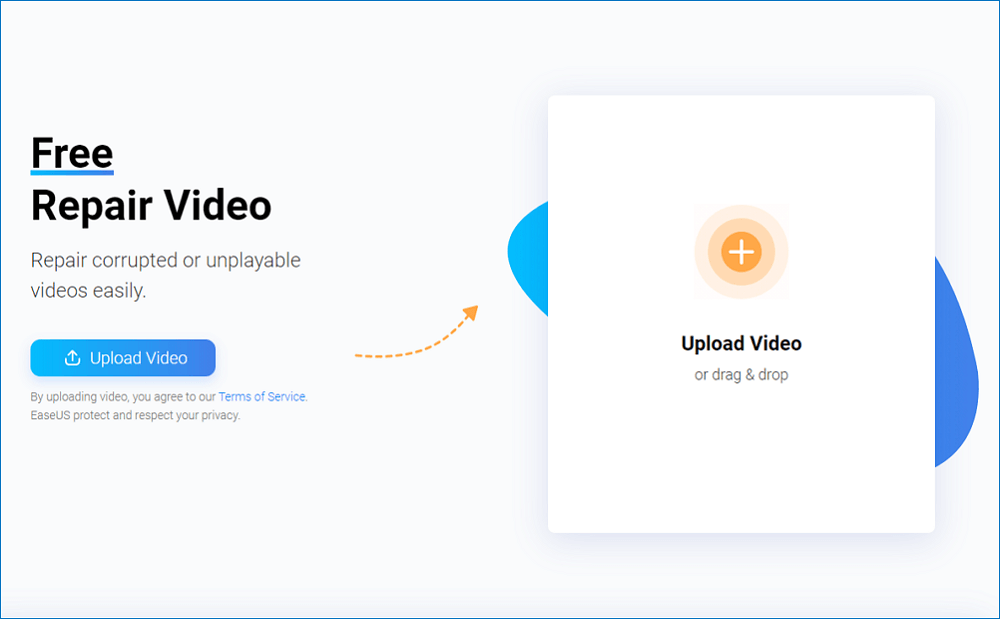
Étape 2. Saisissez votre adresse électronique et cliquez sur le bouton Start Repairing pour lancer instantanément la réparation. Vous devez vous assurer que l'adresse électronique saisie est valide pour envoyer et recevoir des messages électroniques sur Internet. EaseUS VideoRepair vous enverra un code d'extraction confidentiel à l'adresse électronique fournie. Vous ne pouvez télécharger la vidéo réparée qu'en appliquant le code que vous avez reçu.
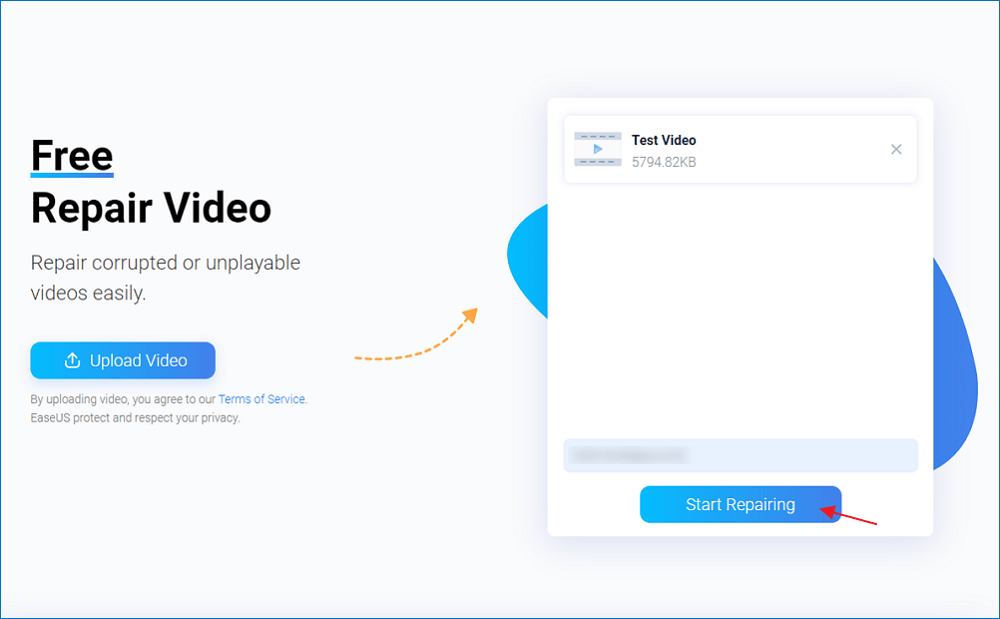
Étape 3. Le processus de téléchargement et de réparation se déroule. Vous ne restez pas forcément tout le temps à attendre car dès que la session atteint 100% de remplissage, vous recevez le code d'extraction dans votre mail.
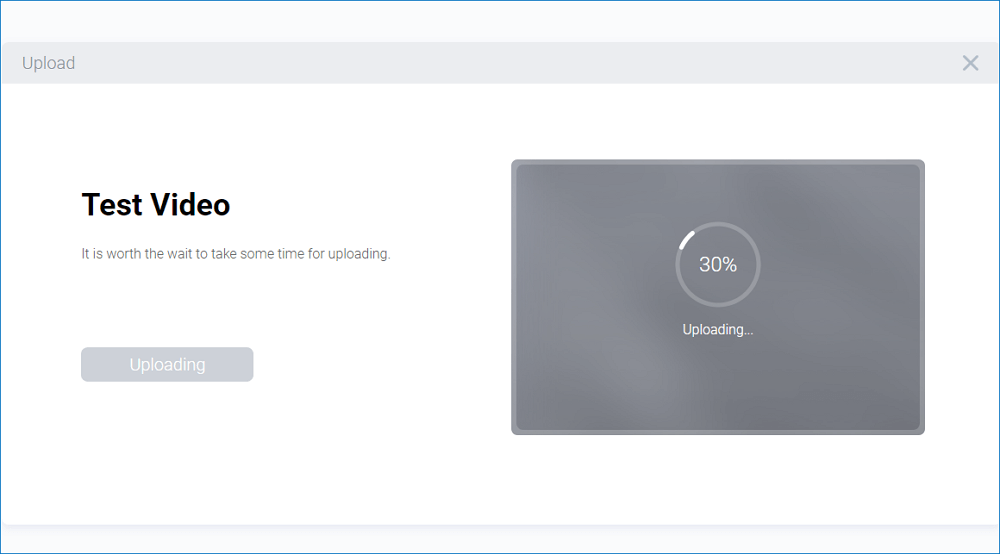
Étape 4. Dans votre courrier, vérifiez le message envoyé par EaseUS. Vous y trouverez le code d'extraction (laissez la page ouverte pour pouvoir revenir vérifier). Cliquez sur le bouton View Your Repair et vous serez guidé vers le site web. Cliquez sur le bouton Download Video, puis entrez le code qui est exclusivement généré pour vous, et cliquez sur OK.
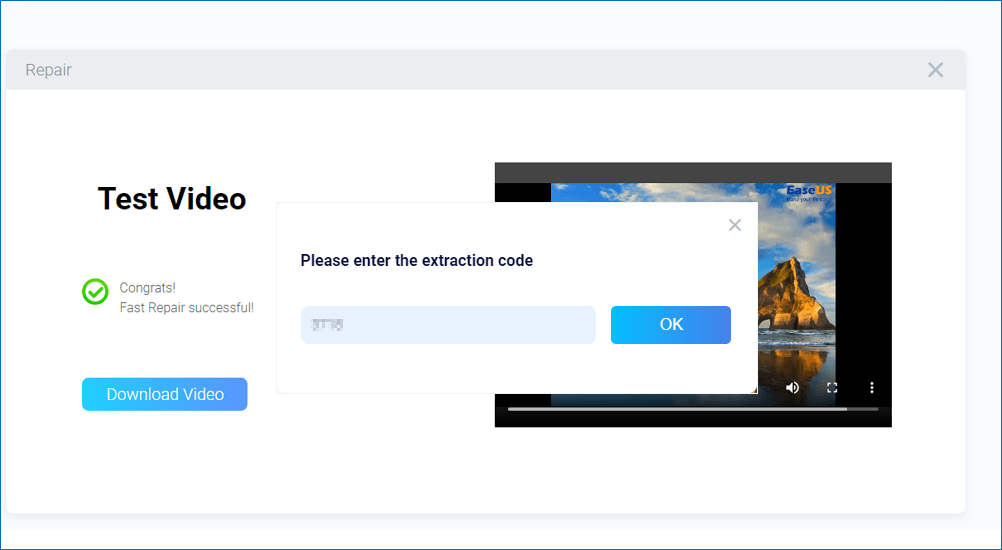
Méthode 2. Réparer la vidéo corrompue avec le logiciel de réparation vidéo
Si vous réparez une vidéo en ligne, votre expérience de réparation sera affectée par la vitesse du réseau, la taille de la vidéo et le type de fichier. Si vous ne voulez pas être gêné par la vitesse du réseau, vous pouvez réparer la vidéo localement avec un logiciel de réparation vidéo. EaseUS Fixo Video Repair est conçu pour réparer tous les types de fichiers vidéo, y compris ceux qui sont corrompus.
Étape 1. Ouvrez Fixo sur votre PC local. Cliquez sur "Réparation des vidéos" et ajoutez les fichiers vidéo MP4/MOV/AVI/MKV/3GP/FLV/MKV/WMV corrompus en cliquant sur "Ajouter des vidéos".
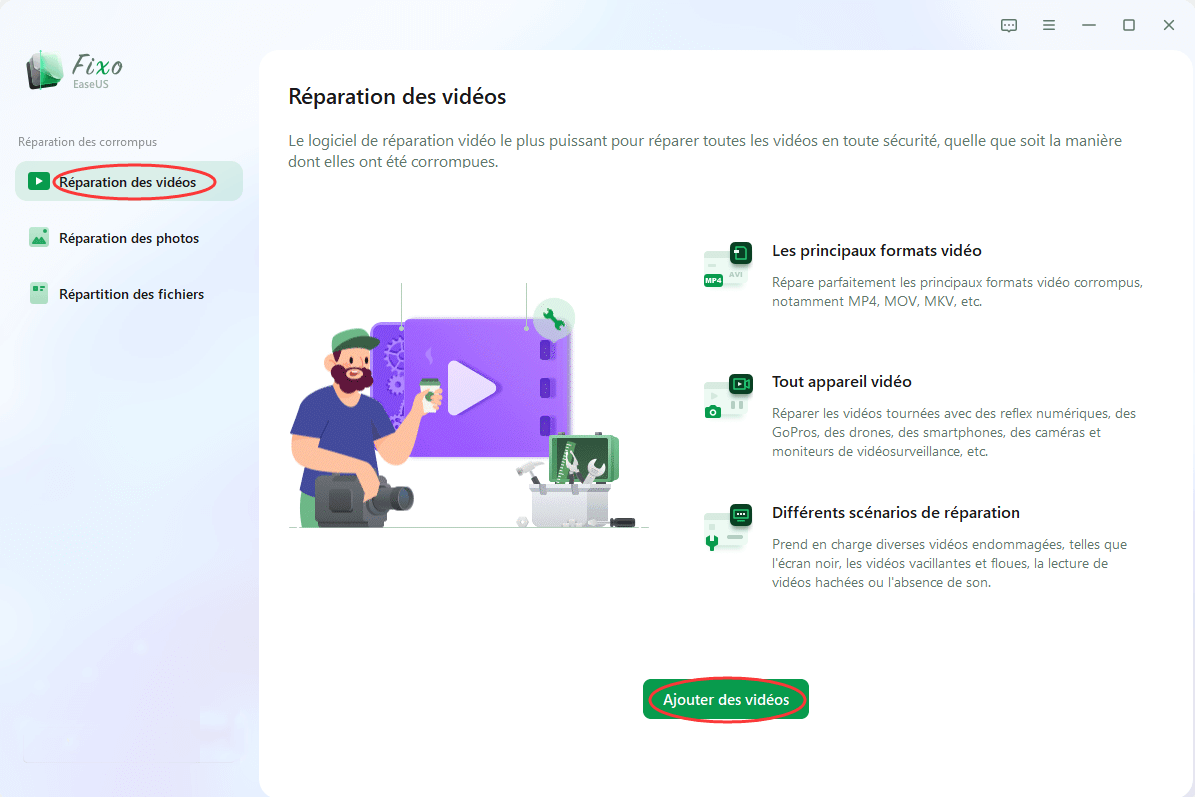
Étape 2. Placez le pointeur sur une vidéo et cliquez sur le bouton "Réparer" pour lancer le processus de réparation d'une seule vidéo. Si vous souhaitez réparer toutes les vidéos, cliquez sur "Réparer tout".
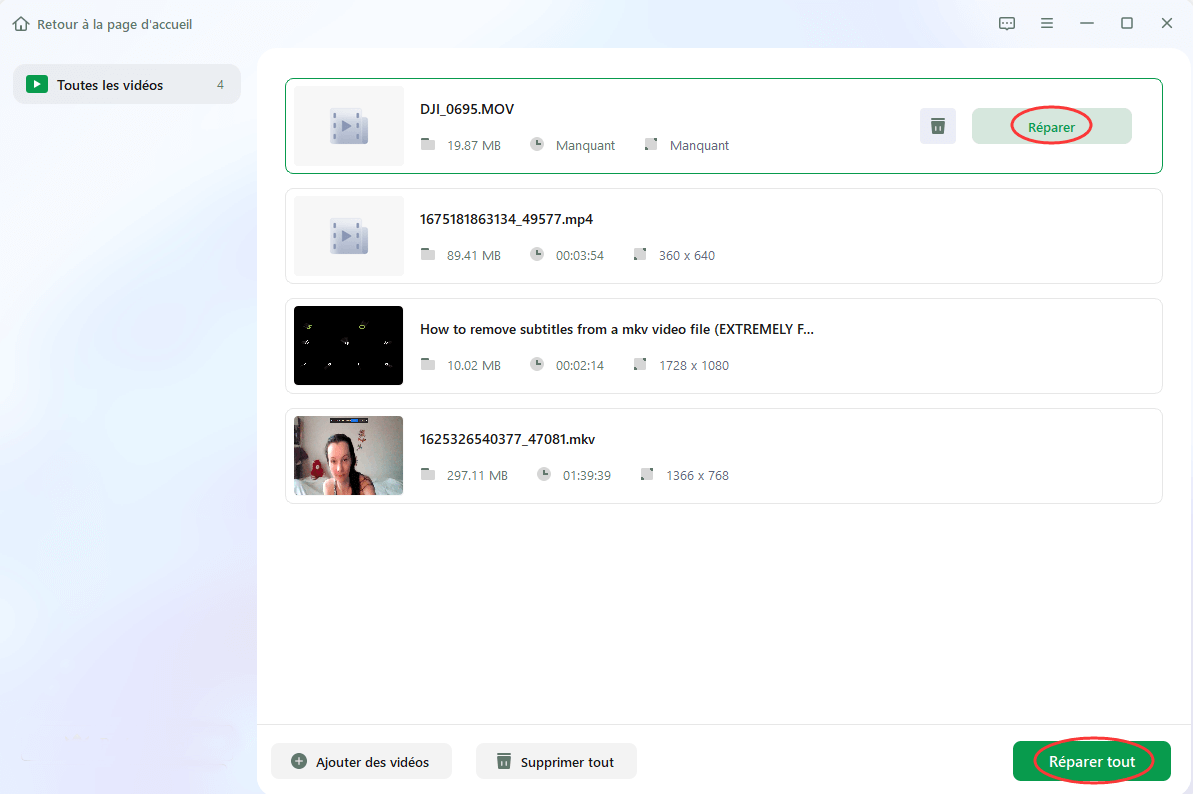
Étape 3. Attendez quelques minutes, et les vidéos corrompues seront réparées. Cliquez sur l'icône de lecture pour prévisualiser les vidéos. Vous pouvez enregistrer une seule vidéo en cliquant sur le bouton "Enregistrer" situé à côté de l'icône de lecture. Si vous souhaitez enregistrer toutes les vidéos réparées, choisissez "Enregistrer tout".
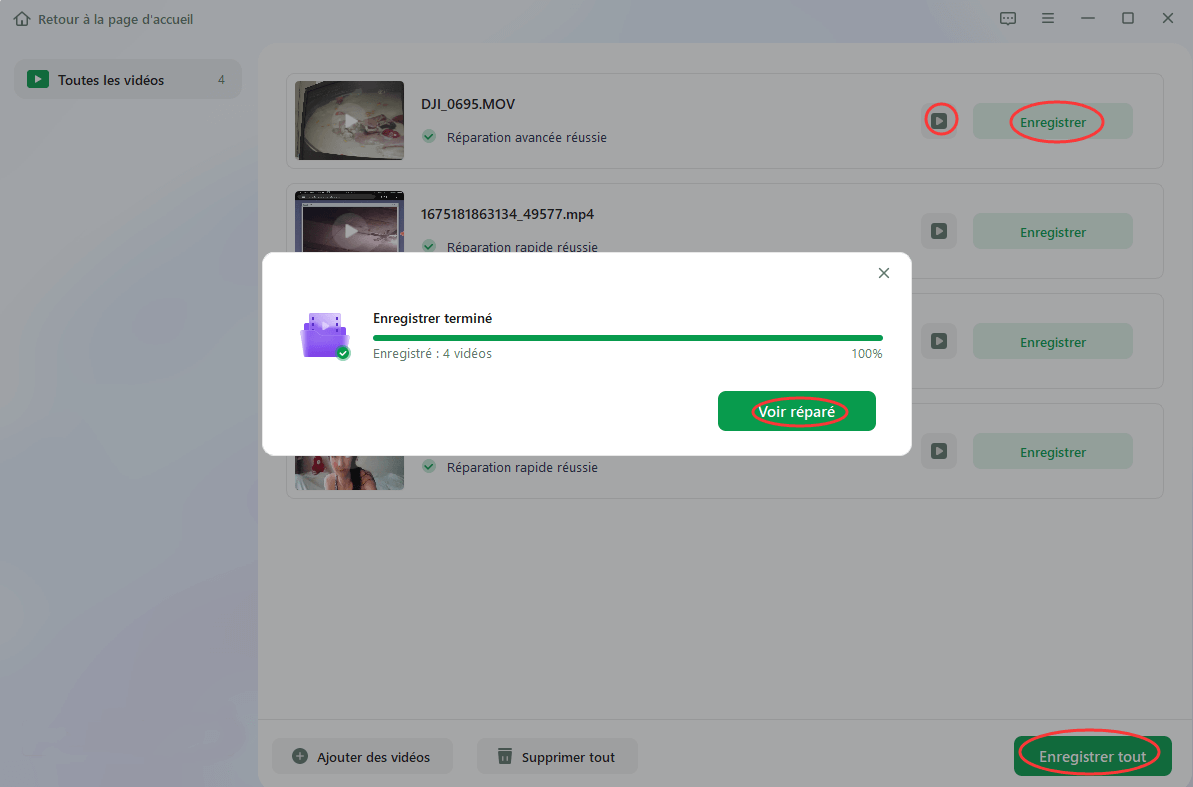
Étape 4. Si la réparation rapide échoue, vous pouvez utiliser le mode de réparation avancé. Cliquez sur "Réparation avancée" et ajoutez un exemple de vidéo. Choisissez "Confirmer" pour vous assurer.
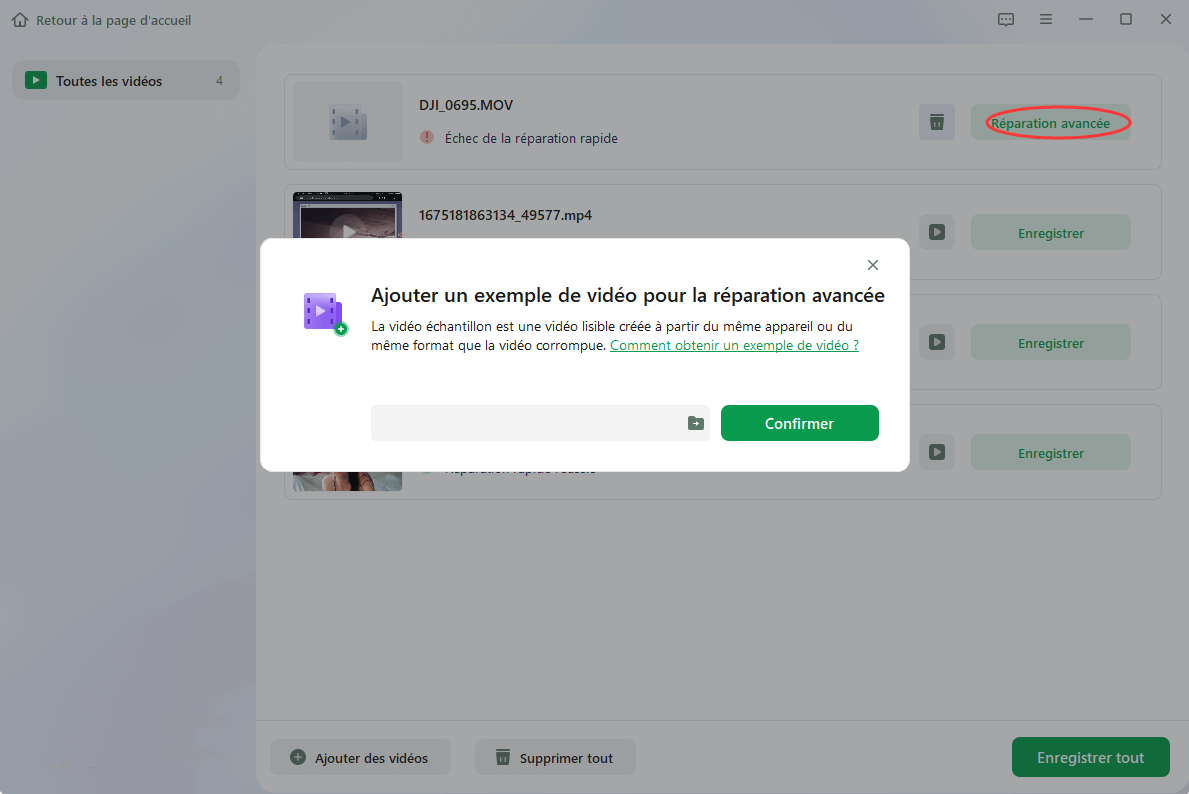
Étape 5. Une liste d'informations détaillées sur les vidéos corrompues et les exemples de vidéos s'affiche. Cliquez sur "Réparer maintenant" pour lancer le processus de réparation vidéo avancé. Une fois la réparation terminée, vous pouvez visionner les vidéos et cliquer sur le bouton "Enregistrer" pour sauvegarder les fichiers vidéo réparés vers une destination appropriée.
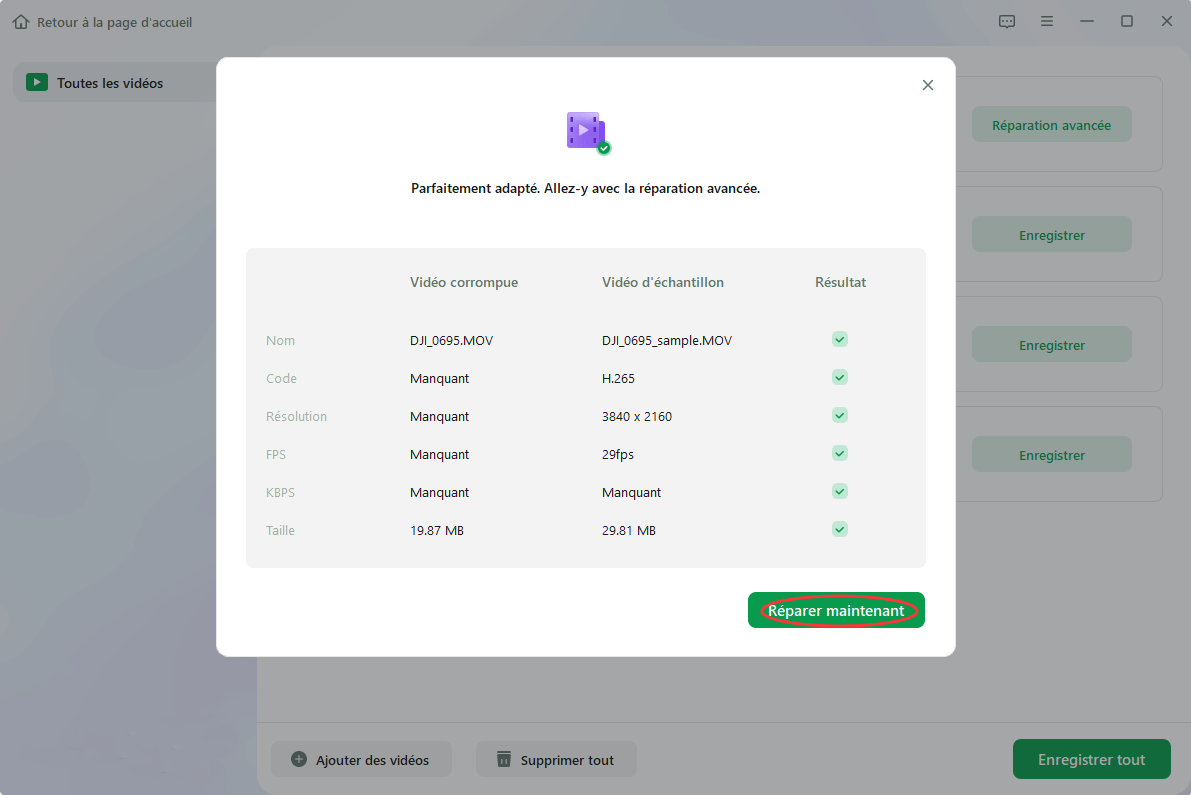
En outre, il est très facile à utiliser. Il suffit de télécharger et d'installer le logiciel, puis de l'exécuter et de sélectionner le fichier vidéo que vous souhaitez réparer. Le logiciel analyse alors le fichier et répare les dommages qu'il trouve. Dans la plupart des cas, votre vidéo sera réparée en quelques minutes.
Guide complet
Vous avez encore des problèmes ? Obtenez le guide complet pour réparer/fixer les vidéos corrompues.
Comment éviter que les vidéos ne soient endommagées ou corrompues ?
La réparation de vidéos peut être un processus difficile. Vous devez donc prendre certaines mesures pour minimiser le risque de corruption de la vidéo. Il y a plusieurs choses que vous pouvez faire pour prévenir les dommages ou la corruption des vidéos.
- Assurez-vous que vous utilisez des supports et des dispositifs de stockage fiables.
- Veillez à sauvegarder régulièrement vos données pour éviter toute perte en cas de défaillance du disque.
- Gardez un œil sur le format de fichier de vos vidéos. Évitez de modifier le format vidéo du média source.
- Évitez d'exposer les supports de stockage à des températures extrêmes ou à des chocs physiques, qui peuvent endommager les données qui y sont stockées.
- Lorsque vous transférez des vidéos d'un appareil à un autre, veillez à utiliser une méthode sécurisée qui ne risque pas de corrompre les fichiers.
FAQ sur la réparation des vidéos
Avec le logiciel de réparation vidéo, vous avez peut-être réussi à réparer des fichiers vidéo. Si vous rencontrez d'autres problèmes, comme la réparation de jeux vidéo, la réparation de vidéos de caméras ou la réparation de vidéos VLC, vous pouvez vous tourner vers la FAQ ici. Nous avons compilé une liste des questions les plus fréquemment posées pour vous aider à démarrer.
1. Puis-je récupérer mes fichiers vidéo corrompus ?
Oui, vous le pouvez. Les fichiers peuvent devenir illisibles à partir du système et peuvent être corrompus si le système est également corrompu. Vous pouvez facilement débloquer ces fichiers vidéo et les réparer en utilisant différentes méthodes et outils de réparation vidéo disponibles en ligne.
2. Comment réparer un fichier vidéo endommagé ?
Vous pouvez réparer gratuitement les vidéos corrompues en utilisant EaseUS RepairVideo :
Étape 1. Ouvrez EaseUS RepairVideo et téléchargez la vidéo problématique.
Étape 2. Entrez une adresse électronique valide et commencez à réparer la vidéo
Étape 3. Attendez la fin du processus automatique de téléchargement et de réparation.
3. Comment réparer les fichiers MOV corrompus ?
Pour réparer les fichiers MOV corrompus, vous pouvez utiliser un outil de réparation de fichiers vidéo tel qu'EaseUS RepairVideo
Étape 1. Faites glisser et déposez les vidéos MOV directement à partir de l'emplacement spécifique.
Étape 2. Saisissez votre adresse électronique valide dans la case et cliquez sur Start Repairing.
Étape 3. Allez à votre email pour vérifier le code d'extraction. Entrez le code d'extraction et téléchargez la vidéo MOV réparée.
4. Combien de temps faut-il pour réparer une vidéo ?
Le temps nécessaire à la réparation d'une vidéo dépend également de la gravité des dommages et du type de réparations nécessaires. Dans la plupart des cas, il faut compter entre une et deux heures pour réparer une vidéo. Toutefois, si les dommages sont importants ou si les réparations sont complexes, cela peut prendre plus de temps.
5. Quel est le meilleur outil de réparation vidéo ?
Nos 5 meilleurs choix de logiciels de réparation vidéo gratuits pour 2022 :
- EaseUS RepairVideo
- EaseUS Fixo Video Repair
- Outil de réparation de vidéos Stellar
- Réparation AVI Yodot
- Remo Repair MOV
6. Comment débloquer un fichier MP4 ?
Suivez les étapes ci-dessous pour réparer les fichiers MP4/MOV:
Étape 1. Exécutez EaseUS Fixo Video Repair.
Étape 2. Ajoutez la vidéo et cliquez sur Réparer.
Étape 3. Vous pouvez prévisualiser la vidéo et le logiciel la réparera pour vous.
Étape 4. Cliquez sur "Enregistrer" pour restaurer les vidéos réparées dans un autre emplacement afin d'éviter l'écrasement des données.
7. Comment réparer le lecteur multimédia VLC ?
Suivez les étapes ci-dessous :
- Ouvrez VLC et allez dans Outils > Préférences.
- Sous Input/Codecs, recherchez la section Files.
- Dans le menu déroulant Fichier AVI endommagé ou incomplet, choisissez Toujours réparer.
Conclusion
En conclusion, la réparation de vos vidéos MP4/MOV/AVI peut être un moyen simple et efficace de résoudre les problèmes courants. En suivant les étapes décrites dans cet article, vous pouvez réparer la plupart des fichiers vidéo en quelques minutes seulement. De plus, en utilisant un outil de réparation fiable, vous pouvez être sûr que vos vidéos réparées seront de haute qualité et qu'elles seront lues sans problème.
Ces informations vous-ont elles été utiles ?
Articles associés
-
Historique de Chrome : Comment afficher, effacer et récupérer
![author icon]() Nathalie/Aug 12, 2025
Nathalie/Aug 12, 2025 -
Réparer la clé USB en 2025 [Guide Complet]
![author icon]() Lionel/Aug 12, 2025
Lionel/Aug 12, 2025 -
Comment réparer Windows 10 à l'aide de l'Invite de commande [Commandes SFC et DISM].
![author icon]() Nathalie/Aug 13, 2025
Nathalie/Aug 13, 2025 -
Comment récupérer des vidéos supprimées sur n'importe quel appareil
![author icon]() Nathalie/Aug 12, 2025
Nathalie/Aug 12, 2025